Blender(ブレンダー)は、魅力的な3Dアートやアニメーションを制作するための、オープンソースの3Dコンピューターグラフィックスソフトウェアです。
プロのクリエイターから趣味のアーティストまで、幅広いユーザーが利用しており、無償提供される点と、有料の3Dモデルに劣らない機能が人気の秘密です。
本記事ではBlenderの基本的な使い方から応用までを網羅し、初心者の方々にも分かりやすく使い方を解説します。
Blenderの使い方、3Dモデリング、アニメーション、レンダリングなど、基本的な機能を学ぶことで、リアルな映像や魅力的なキャラクターを創り出すことができるようになるでしょう。
Blenderの基本的な概要から始めて、実際の操作方法や手順に沿って使い方を説明していきます。
さっそくBlenderを使い、作品を制作していきましょう。
Blenderについて
Blender(ブレンダー)は、オープンソースの3Dコンピューターグラフィックスソフトウェアであり、3Dモデリング、アニメーション、レンダリング、そしてビデオゲーム開発などのさまざまな用途で使用されています。
Blenderは簡単に使えるオープンソースの無料3DCGソフト
Blenderは、1995年にオランダのTon Roosendaalによって作成され、その後世界中のコミュニティによって成長し続けています。
また、3Dアーティスト、映像制作者、ゲーム開発者など、多くのクリエイターに愛用されており、高度な機能とユーザーサポートの充実が、Blenderの開発を支えています。
Blenderのインストール
Blenderは公式ウェブサイトwww.blender.orgからダウンロードできます。
対応するオペレーティングシステムを選択し、手順に従ってインストールしてください。インストール後、Blenderのアイコンをクリックしてプログラムを起動します。
Blenderの基本的なUIと設定
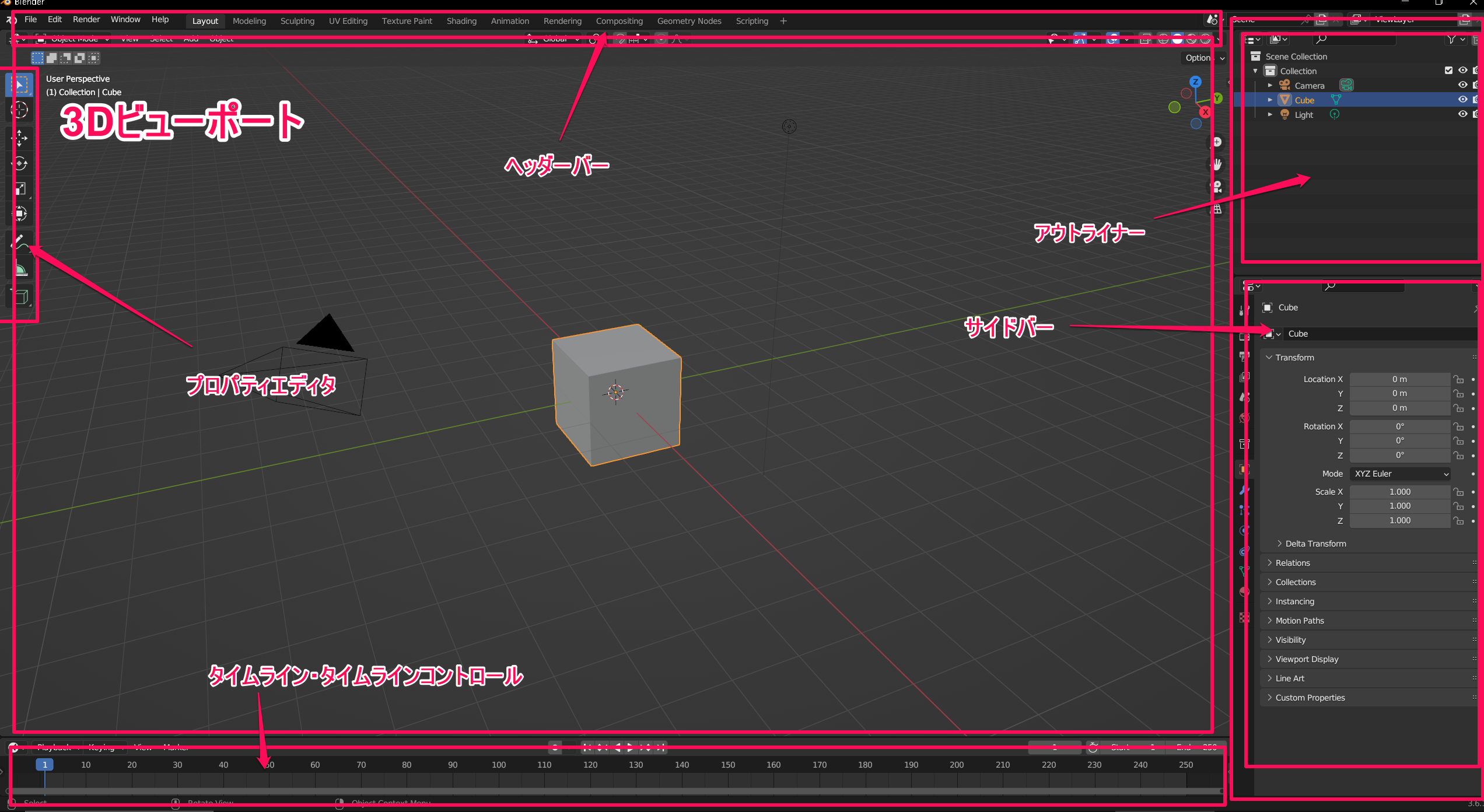
Blenderの基本的なUI(ユーザーインターフェース)は初めての利用者にとっては複雑に見えるかもしれませんが、理解すれば非常に効率的でパワフルなツールとして活用できます。
以下に、BlenderのUIと設定、使い方について詳しく説明します。
3Dビューポート
これがBlenderのメインウィンドウであり、3Dシーンの表示と操作が行われます。
マウスの左クリックでオブジェクトを選択し、中クリックで視点を移動・回転、ホイールでズームできます。
ヘッダーバー
画面上部にあるツールや設定のメニューが配置されています。ファイル操作、編集、オブジェクトの追加、アニメーションなどの機能が含まれています。
サイドバー
画面右側に位置し、さまざまなプロパティやツールパネルが表示されます。選択したオブジェクトのプロパティや編集モードのツール、シーン情報などが含まれます。
プロパティエディター
画面左側に位置し、アクティブなオブジェクトや操作に関連する設定が表示されます。オブジェクトのマテリアル、テクスチャ、物理演算、カメラ設定などが含まれます。
タイムラインとタイムラインコントロール
タイムラインはアニメーション作成に使用され、キーフレームを表示します。タイムラインコントロールでは再生やフレーム移動、キーフレームの操作が行えます。
アウトライナー
画面右上に位置し、シーン内のオブジェクト、メッシュ、カメラなどのツリー構造を表示します。階層の管理やオブジェクトの表示/非表示、選択などを行えます。
BlenderのUIはユーザーによってカスタマイズ可能です。たとえば、好みのレイアウトを保存し、特定の作業に適したショートカットキーを設定することができます。ユーザープリファレンスから設定を変更し、自分に合った作業環境を整えることで、効率的に作業を行うことができるようになります。
Blenderの基本的な使い方
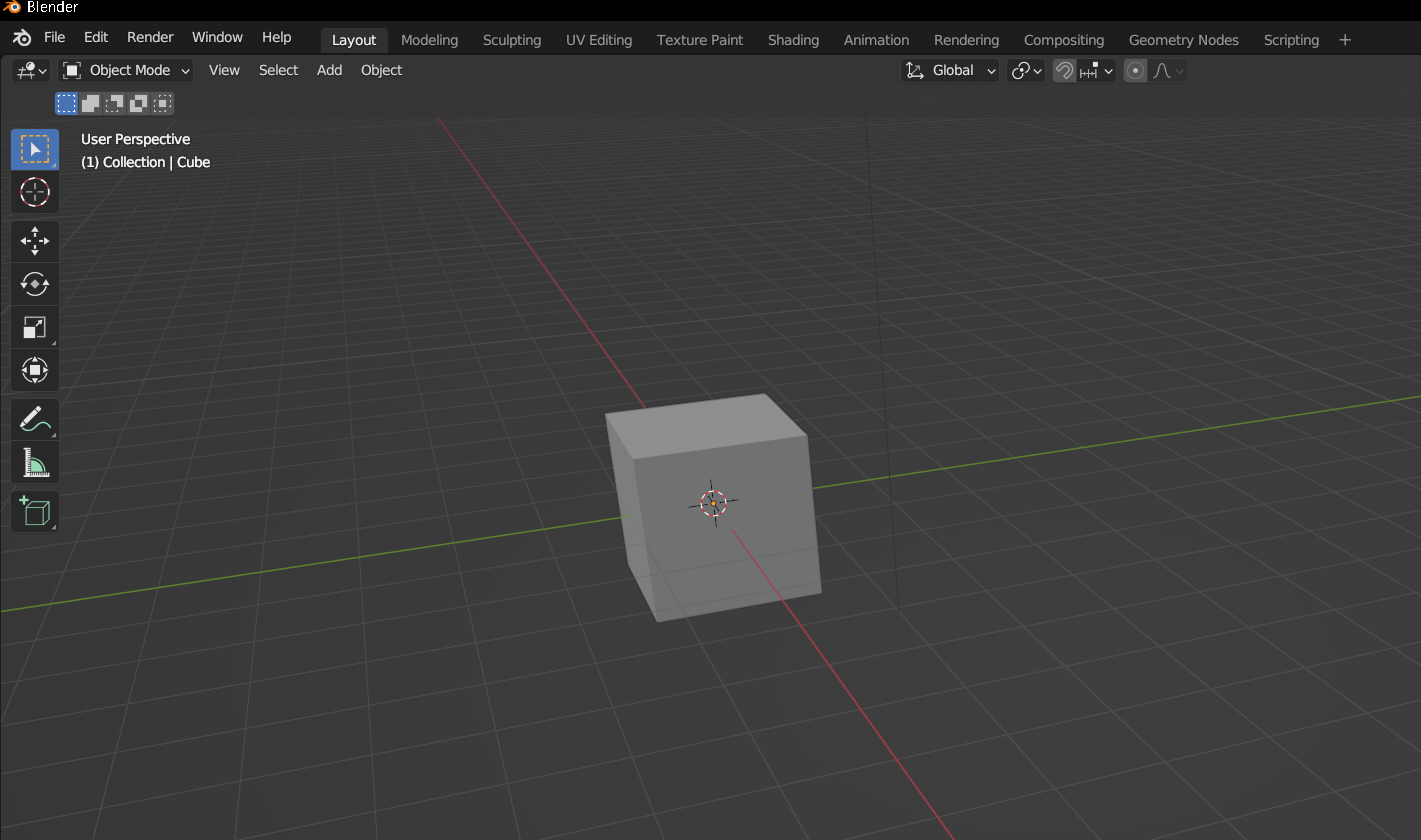
Blenderでの作品制作の第一歩は、3Dモデリングです。基本的な3Dオブジェクトの作成方法から使い方を学びましょう。
Blenderで3Dオブジェクトを作成する方法
Blenderで新しい3Dオブジェクトを作成する方法は簡単です。以下の手順に従って、立方体を作成してみましょう。
- 3Dビューポートをクリックして選択します。
- メニューバーで「Add」をクリックし、「Mesh」を選択します。
- 「Cube」オプションを選択します。
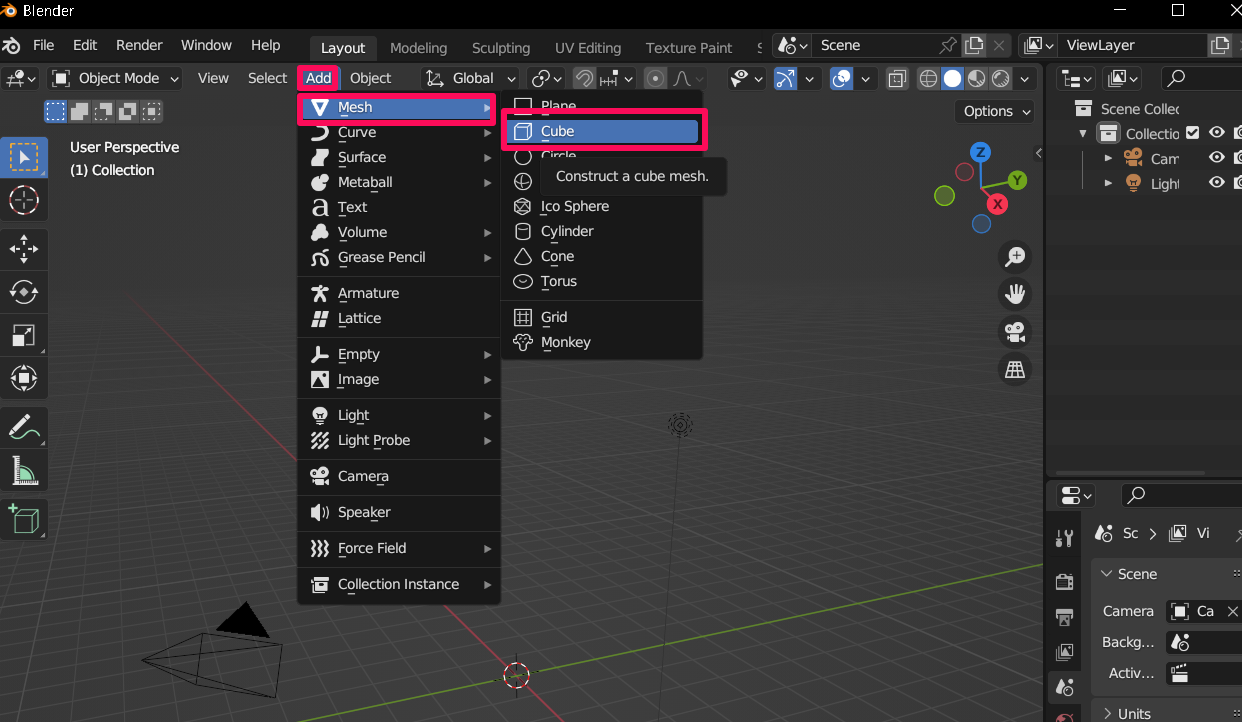
- マウスカーソルが置かれた位置に立方体が作成されます。
Blenderのオブジェクトの操作と使い方
移動、回転、スケーリングといった、作成したオブジェクトを編集する使い方について学びましょう。
選択したオブジェクトを移動、回転、スケーリングするには、以下の手順に従います。
失敗したらctrl+zでやり直しましょう。
- 3Dビューポートで左クリックでオブジェクトを選択します。
- 移動:「G」キーを押して移動モードに切り替え、マウスでオブジェクトを動かします。再度左クリックで確定します。
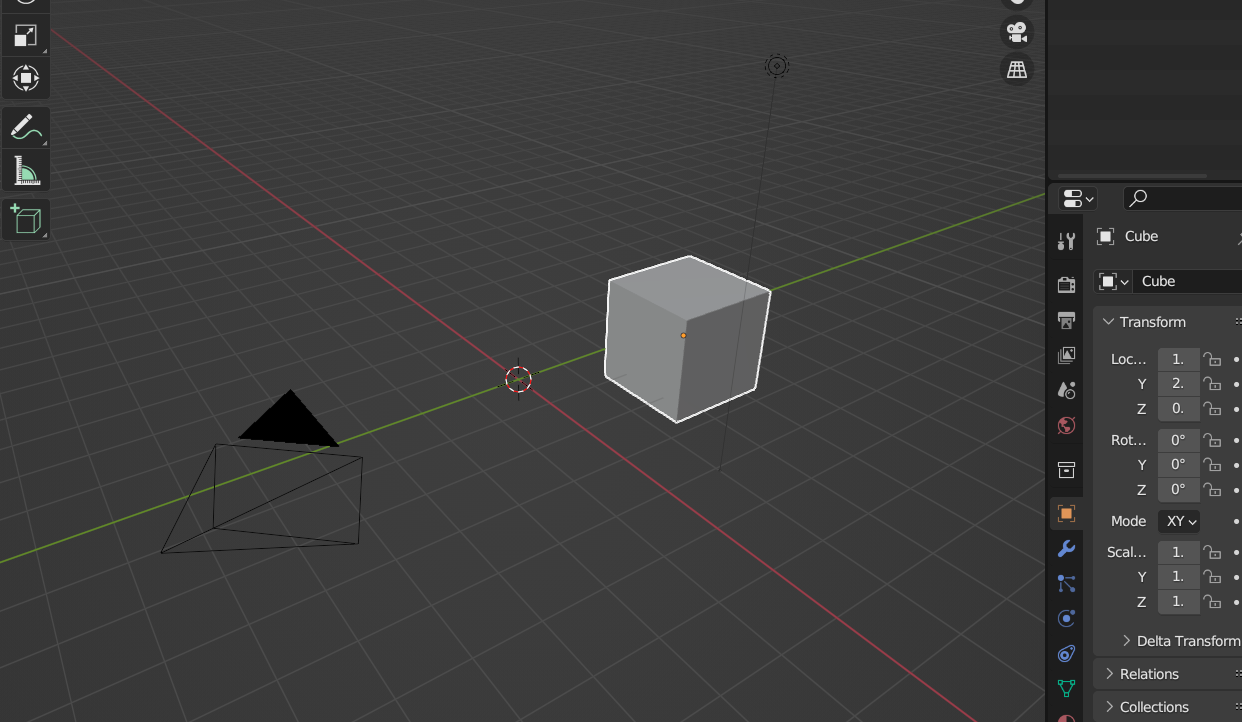
- 回転:「R」キーを押して回転モードに切り替え、マウスでオブジェクトを回転させます。再度左クリックで確定します。
- スケーリング:「S」キーを押してスケーリングモードに切り替え、マウスでオブジェクトを拡大または縮小します。再度左クリックで確定します。
Blenderの基本的な編集モードの使い方
Blenderの編集モードを使って、個々の頂点、エッジ、フェイスを操作してモデルをカスタマイズすることができます。
以下の手順で編集モードに切り替えて使い方を学んでみましょう。
- 3Dビューポートで編集したいオブジェクトを選択します。
- メニューバーで「Edit Mode」を選択します。
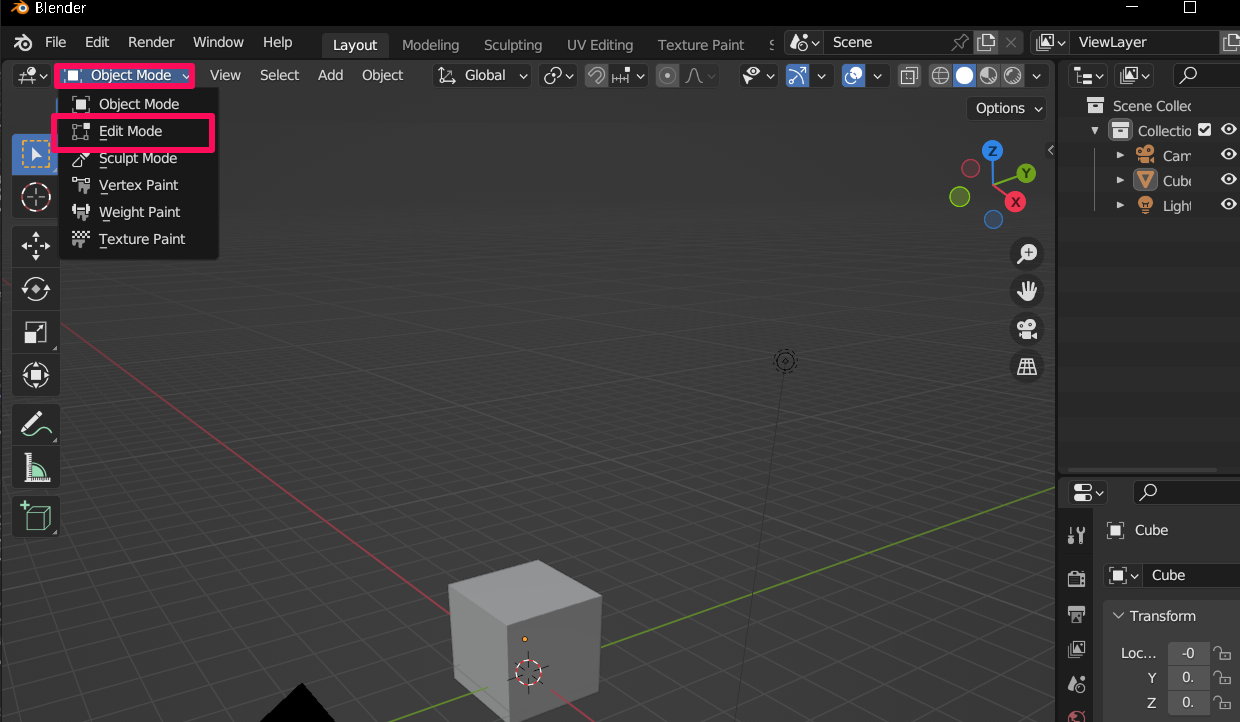
- 頂点の移動:「G」キーを押して移動モードに切り替え、マウスで頂点を移動させます。
- エッジの選択:「Ctrl + Tab」キーを押して、エッジ選択モードに切り替えます。
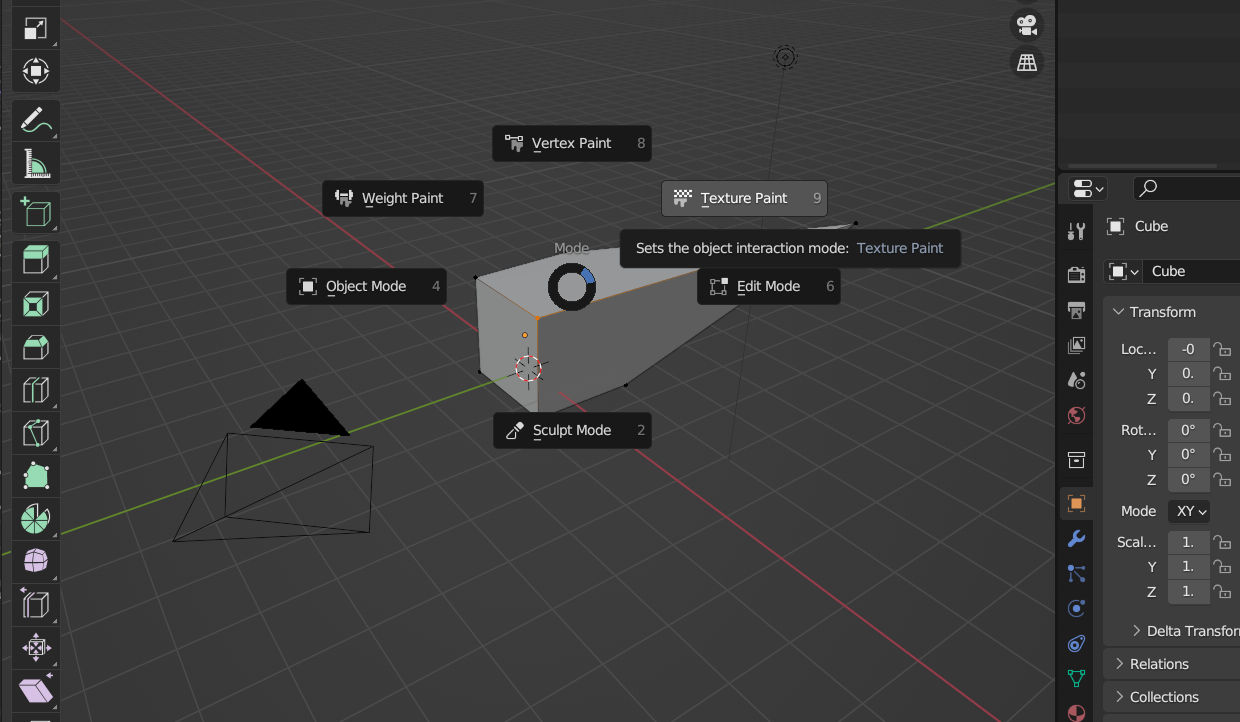
- フェイスの選択:「Ctrl + Tab」キーを押して、フェイス選択モードに切り替えます。
Blenderの詳細設定と使い方
3Dモデリングの基本を学んだ後は、より高度な設定方法に進みましょう。
ここでは、マテリアルとテクスチャの使い方と、ライティングとシャドウについて学びます。
マテリアルとテクスチャの基本
オブジェクトに色や質感を付けるには、マテリアルとテクスチャを設定します。以下の手順で簡単なマテリアルを作成してみましょう。
- 3Dビューポートでマテリアルを追加したいオブジェクトを選択します。
- プロパティエディターの「Materials」タブをクリックします。
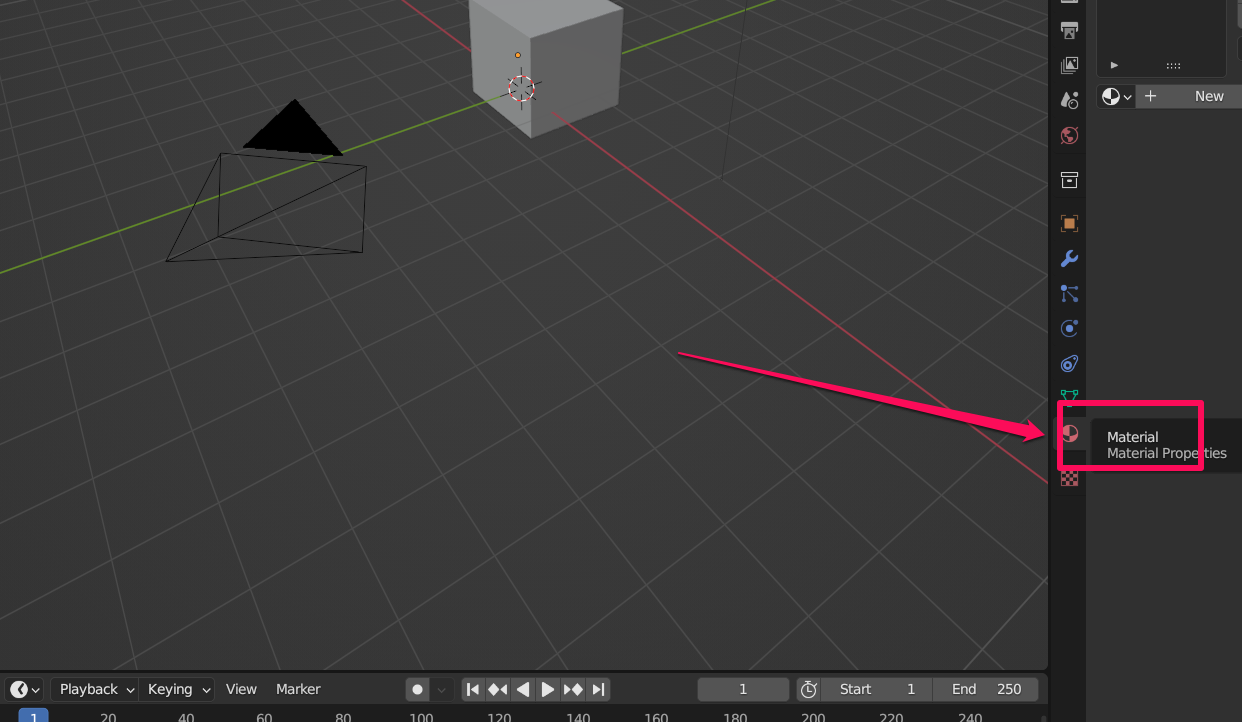
- 「New」ボタンをクリックして新しいマテリアルを作成します。
- マテリアルのカラーや質感を設定します。
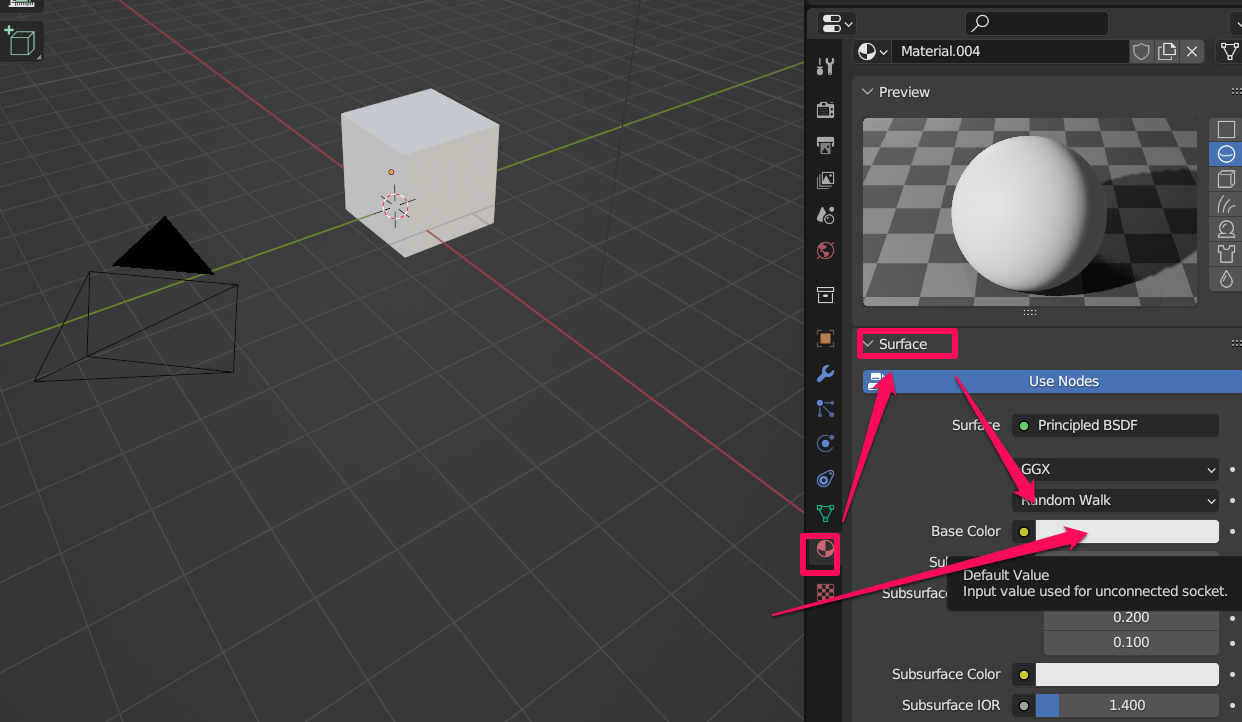
たとえばこの場合、MaterialからSurfaceを選択、Base Colorの色を選択。
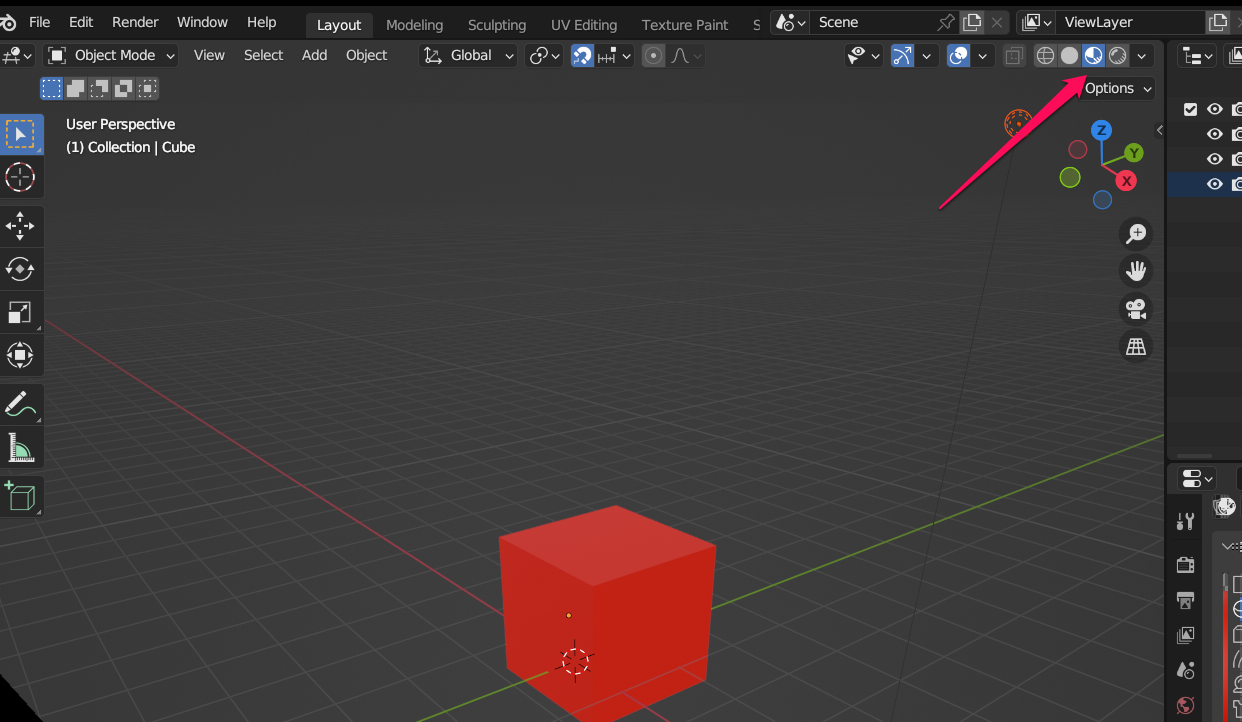
初期設定だとシェードのみの表示になっているので、3Dビューポートの右上から、マテリアルを反映する設定にします。
簡単なライティングとシャドウ
オブジェクトに照明を追加して、シーン内での光と影をコントロールします。以下の手順で簡単なライティングを設定してみましょう。
- 3Dビューポートでライトを追加したい場所をクリックします。
- メニューバーで「Add」をクリックし、「Light」を選択します。
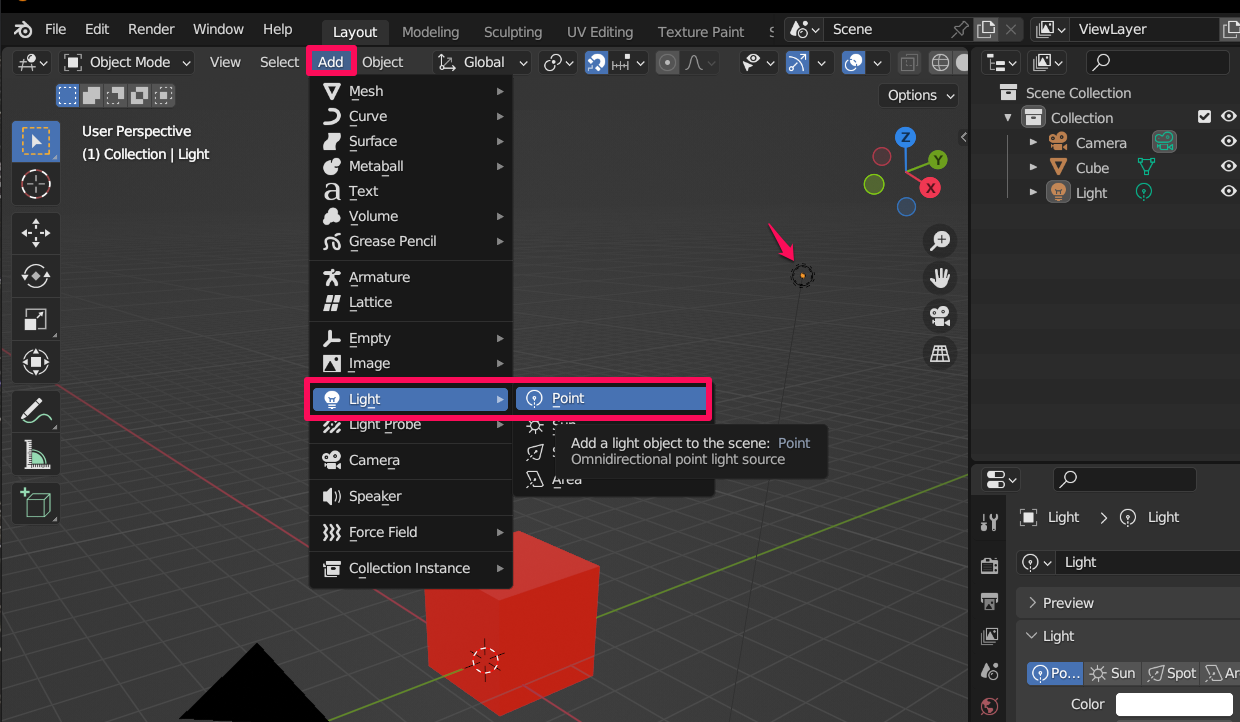
ちなみに、矢印は初期から追加されているライトです。 - ライトの種類(ポイントライト、スポットライトなど)を選択します。
- 3Dビューポートでライトの位置や角度を調整します。
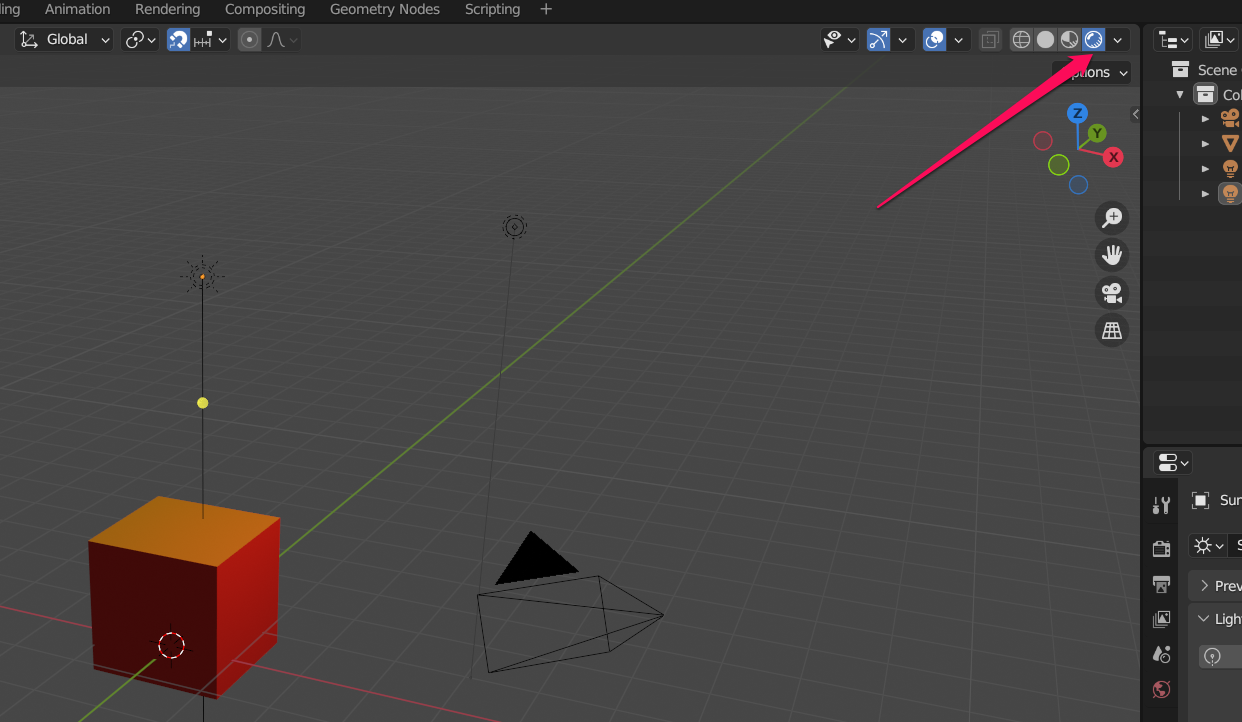 これも、右上から3Dビューポートの設定を、ライトを反映するように変更する必要があります。
これも、右上から3Dビューポートの設定を、ライトを反映するように変更する必要があります。
Blenderのアニメーション機能の使い方
静止したオブジェクトに命を吹き込むために、Blenderのアニメーション機能を活用します。
Blenderでは、さまざまな方法でアニメーションを作成することができます。
一般的な手法として、キーフレームアニメーションがあります。
キーフレームアニメーションでは、オブジェクトや属性の変化を表すキーフレームを設定し、Blenderがそれらの間を補間して滑らかな動きを作成します。
キーフレームとタイムライン
アニメーションはキーフレームによって制御されます。
Blenderにおけるキーフレームとは、アニメーションにおける特定の時点でのオブジェクトの状態(位置、角度、大きさなど)を記録したものを指します。
たと、あるオブジェクトをシーン内で移動させるアニメーションを作成する場合、その移動の開始位置と終了位置をそれぞれキーフレームとして設定します。
そして、Blenderはこれら2つのキーフレームの間でオブジェクトがどのように移動するかを自動的に計算してアニメーションを生成します。
以下の手順で簡単なアニメーションを作成してみましょう。
- 3Dビューポートでアニメーションさせたいオブジェクトを選択します。
- タイムラインを適当なフレームに移動します。
- オブジェクトの位置や回転を変更します。
- 「I」キーを押してキーフレームを追加します。
シンプルなアニメーションの作成
オブジェクトの位置や回転だけでなく、サイズや色の変化を含めた複雑なアニメーションも作成できます。
タイムラインを駆使して、自由なアニメーションを作り出してみましょう。
Blenderの使い方を習得して作品を制作しよう!
Blender入門ガイドでは、Blenderというオープンソースの3Dコンピューターグラフィックスソフトウェアの基本的な使い方について解説しました。
Blenderは高度な機能を備えながらも無料で利用できるため、プロのクリエイターから趣味のアーティストまで、幅広いユーザーに支持されています。
これらの基本的な知識をベースに自由な発想とクリエイティビティを駆使すれば、さまざまな魅力的な作品を制作できることでしょう。
ただし、Blenderは奥深いソフトウェアであり、学び続けることが重要です。
継続的な学習とBlenderコミュニティとの交流を通じて、より高度な技術を習得し、さらなる成長を目指しましょう。








